win101903卡顿严重怎么解决?win101903卡顿严重处理教程
当我们的计算机更新并安装了win101903版本后,一些小伙伴在使用1903系统时出现了计算机系统卡顿严重的情况。对此小编认为,可能是由于我们新的操作系统兼容性问题所致,或是由于计算机驱动程序之间的冲突所致,或是系统内存需要进一步优化等。具体的解决办法就来看看小编是如何做到的~。

win101903卡顿严重怎么解决
一、“干净启动”,排除第三方软体的影响
1. 停止非核心的程序运作(包括第三方杀毒、优化软体)
2. 情况允许的话,卸载设备中的第三方杀毒、管家、优化软件
3. 同时按【Windows 徽标键+R】,输入 【msconfig】,按回车(Enter)
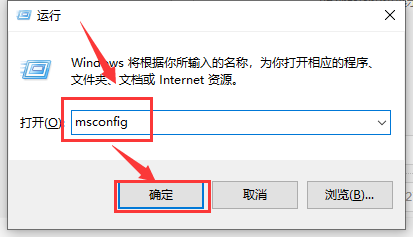
4. 点击 【服务】--【隐藏所有 Microsoft 服务】--【全部禁用】。PS:若启用了指纹识别功能,请不要关闭相关服务
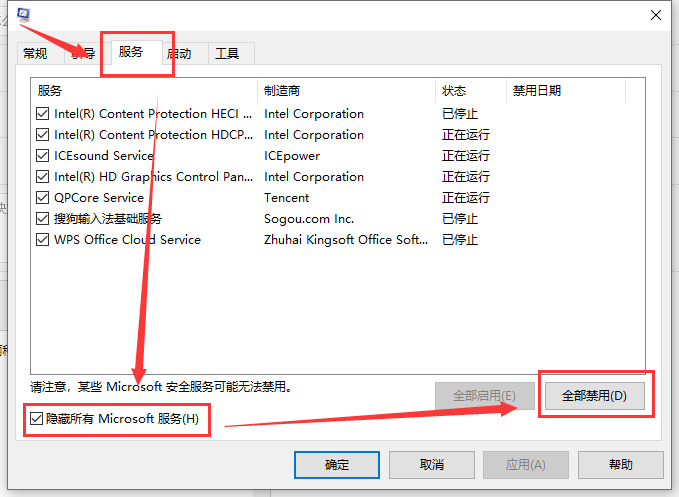
5. 启动【任务管理器】,点击 【启动】 选项卡,将所有启动项都禁用
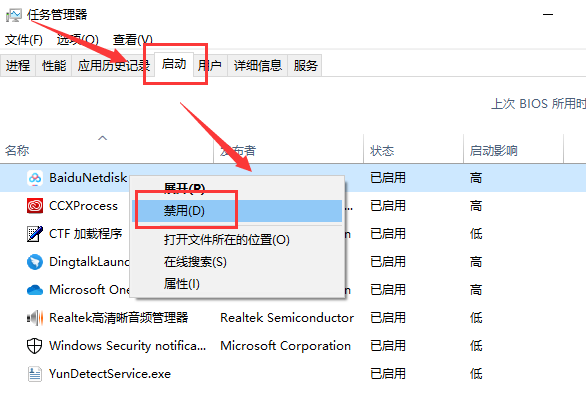
6. 重启设备
二、自动系统扫描:
1. 右键点击任务栏上的Windows图标,选择【Microsoft Powershell(管理员)】
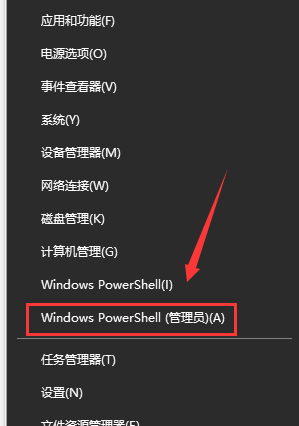
2. 逐一输入以下指令:
Dism /Online /Cleanup-Image /CheckHealth,按回车
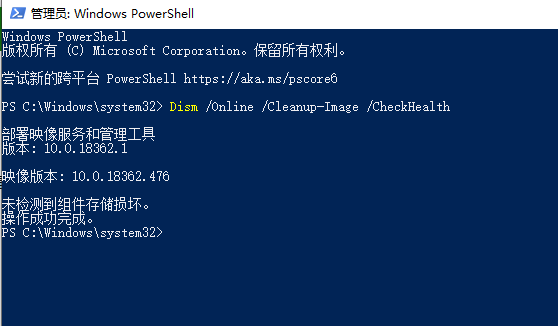
Dism /Online /Cleanup-Image /ScanHealth,按回车
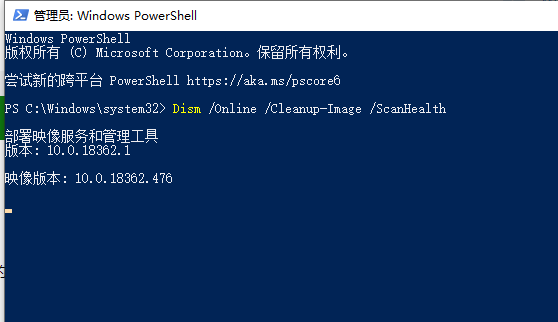
Dism /Online /Cleanup-Image /RestoreHealth,按回车
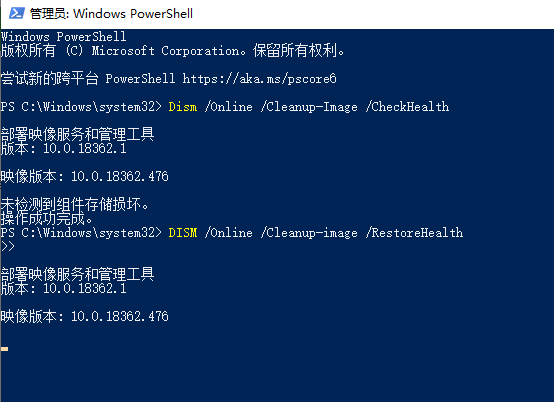
sfc /scannow,按回车
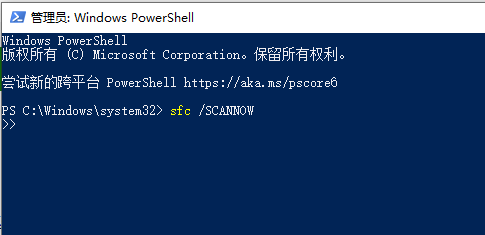
3. 重启电脑
4. 如果出现”有一些文件无法修复“的回报,重复步骤1-3几次
以上就是小编给各位小伙伴带来的win101903卡顿严重怎么解决的所有内容,希望你们会喜欢。
相关文章
- win10时间不准怎么办? 04-04
- Win10管理员Administrator账户开启方法 04-04
- win10蓝屏irql not less or equal教程 03-27
- win10系统总弹出需要新应用打开此ymsgr的解决方法 01-24
- win10待机死机有什么好的处理方法?要怎么解决? 01-21
- win10系统groove播放器无法使用怎么办?win10系统音乐groove无法播放修复教程 01-21
精品游戏
